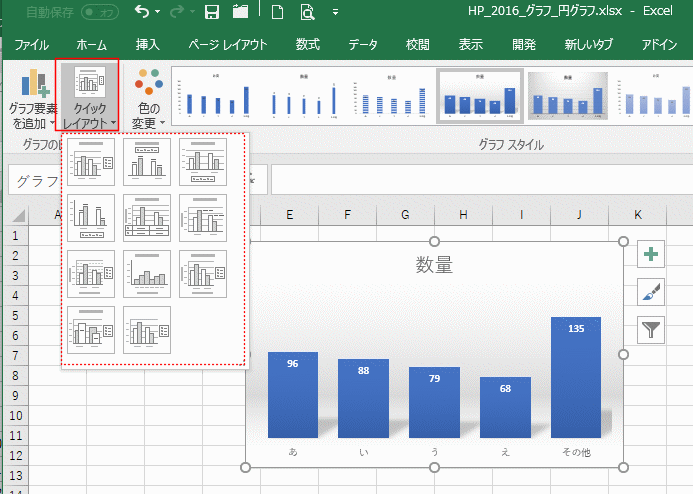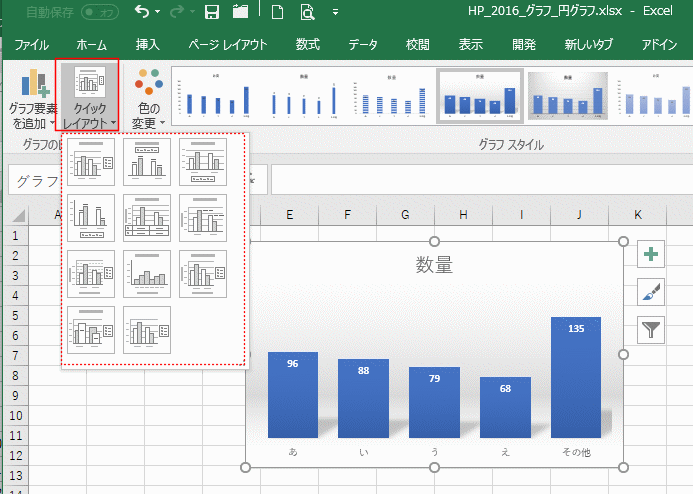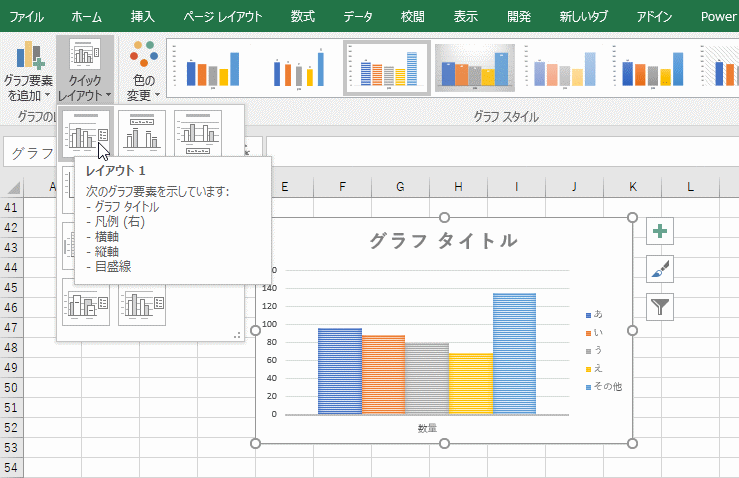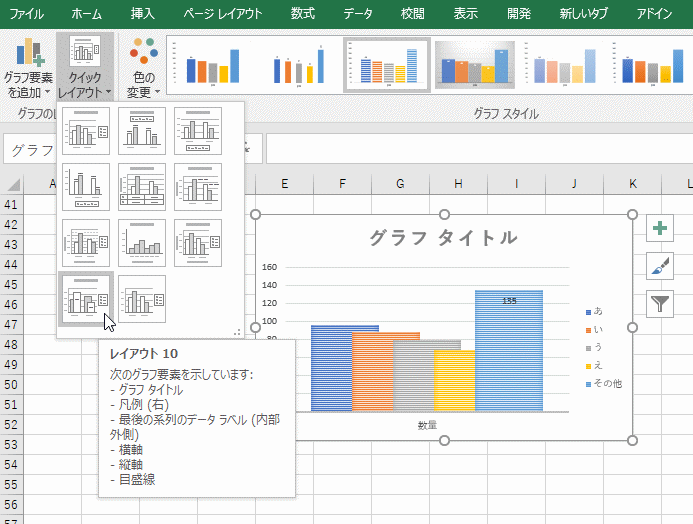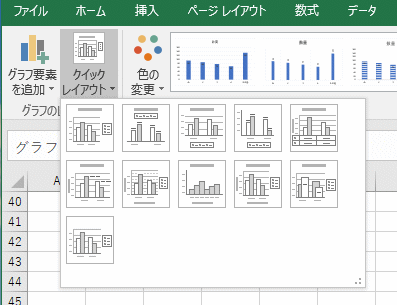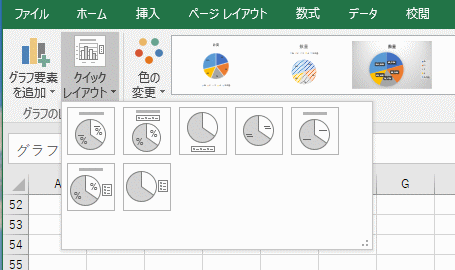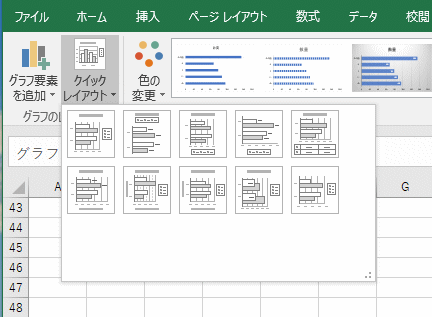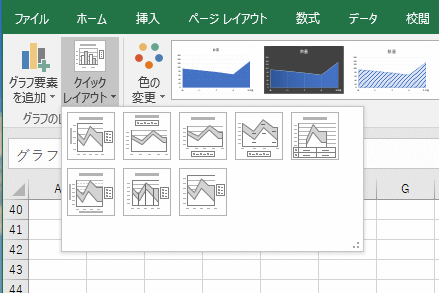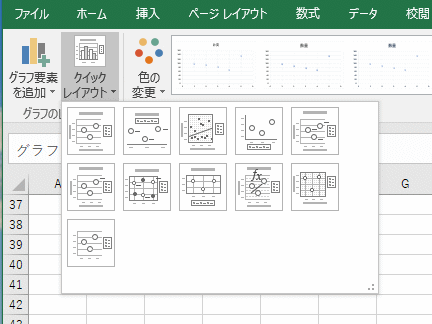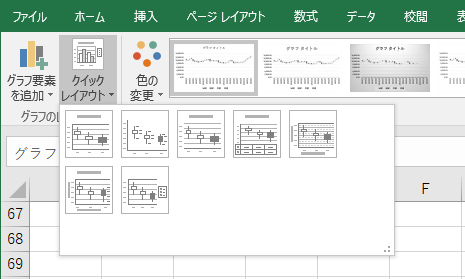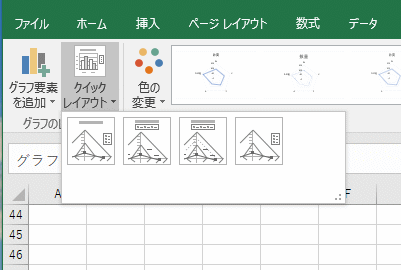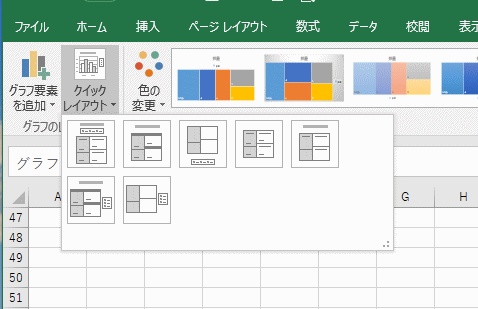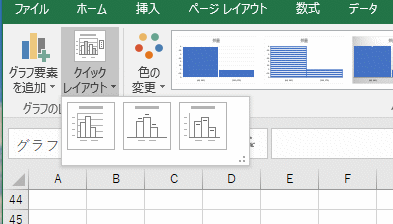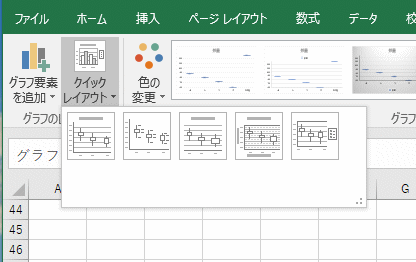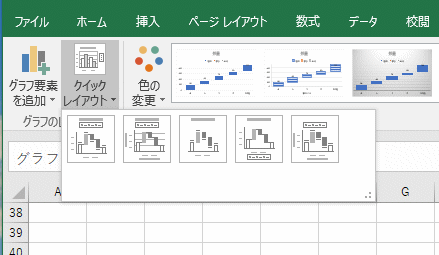- Home »
- Excelの基本操作の目次 »
- グラフの作成方法 »
- グラフでクイックレイアウトを利用する
- グラフを作成した後、そのグラフの種類に応じたさまざまなレイアウトを素早く適用することができます。
各レイアウトはグラフ要素の組み合わせや配置が異なっています。
- グラフを選択作成します。
- グラフツールの[デザイン]タブを選択します。
[クイックレイアウト]をクリックすると、あらかじめ設定されたレイアウトがリスト表示されますので、適用するレイアウトをその中から選択します。
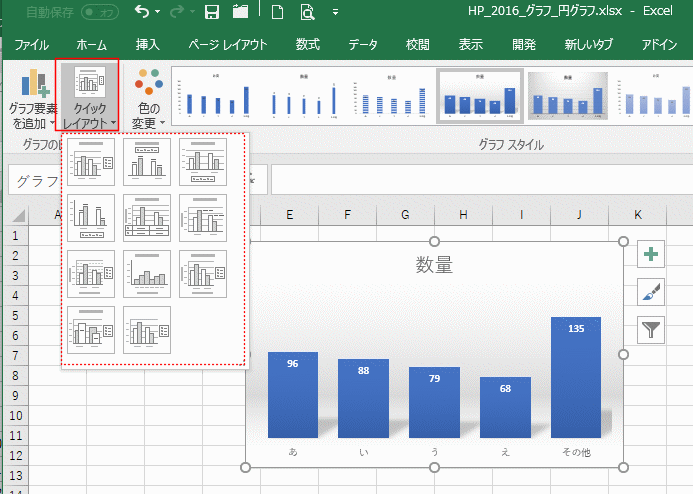
- クイックレイアウトのリストをポイントすると、シート上のグラフが選択に応じて変化しますので、適用後のグラフを確認することができます。
レイアウト1をポイントした状態です。
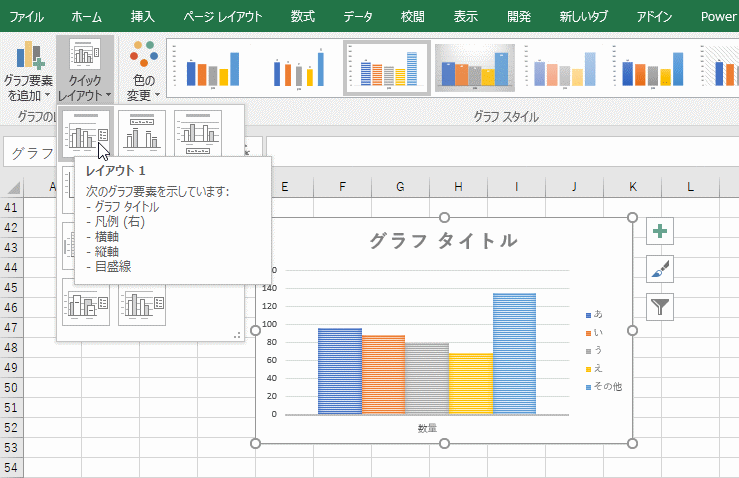
- レイアウト6をポイントした状態です。

- レイアウト10をポイントした状態です。
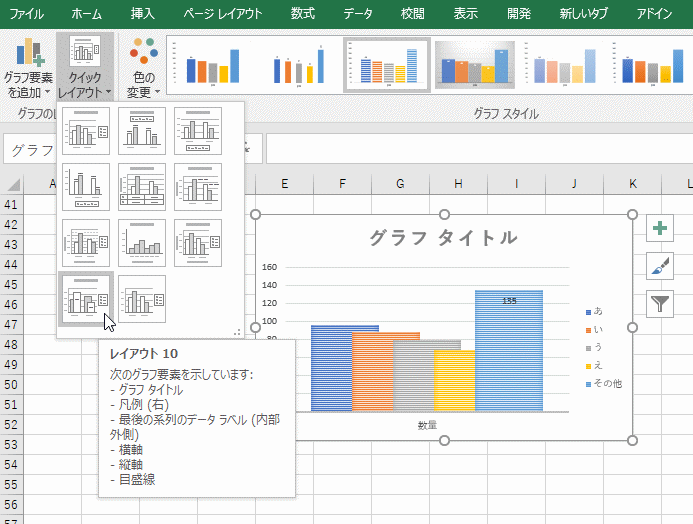
- グラフの種類によって準備されているレイアウトの数は異なっています。
最も多いのは折れ線グラフで12種類、最も少ないのはヒストグラムで3種類となっているようです。
- 縦棒グラフのクイックレイアウトは11種類準備されています。
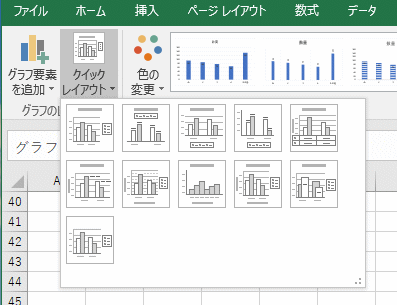
- 折れ線グラフのクイックレイアウトは12種類準備されています。

- 円グラフのクイックレイアウトは7種類準備されています。
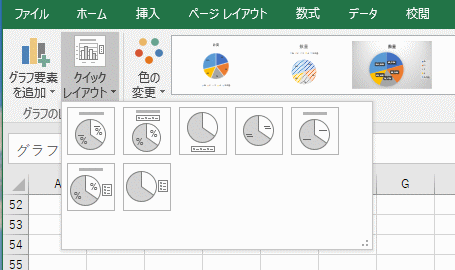
- 横棒グラフのクイックレイアウトは10種類準備されています。
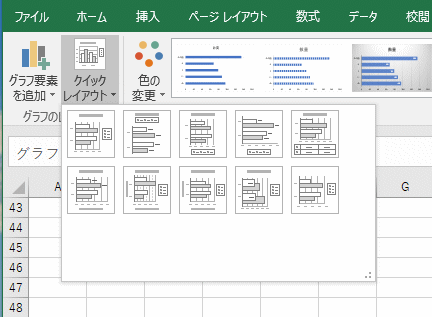
- 面グラフのクイックレイアウトは8種類準備されています。
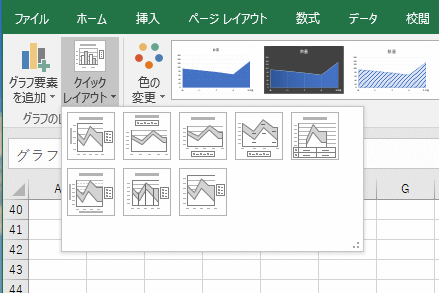
- 散布図のクイックレイアウトは11種類準備されています。
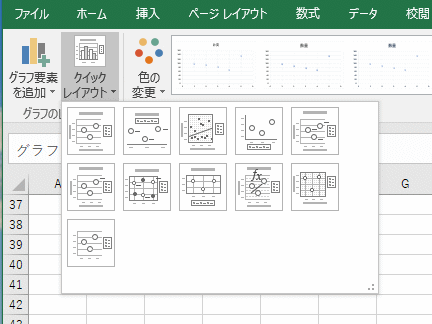
- 株価チャートのクイックレイアウトは7種類準備されています。
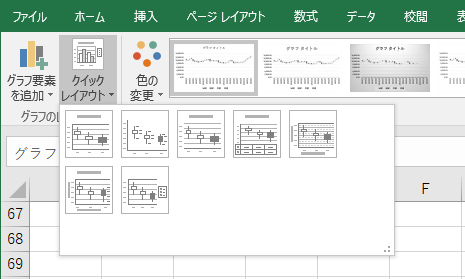
- レーダーグラフのクイックレイアウトは4種類準備されています。
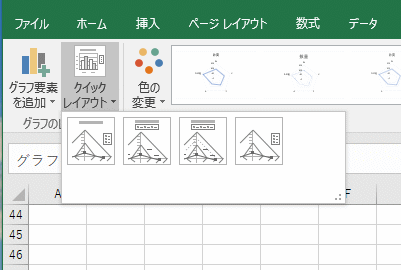
- ツリーマップのクイックレイアウトは7種類準備されています。
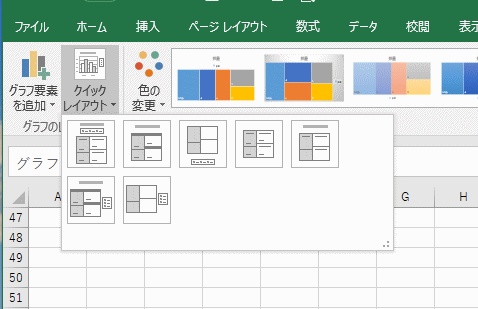
- サンバーストのクイックレイアウトは6種類準備されています。

- ヒストグラムのクイックレイアウトは3種類準備されています。
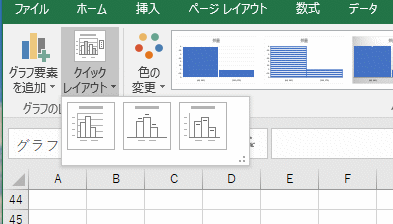
- 箱ひげ図のクイックレイアウトは5種類準備されています。
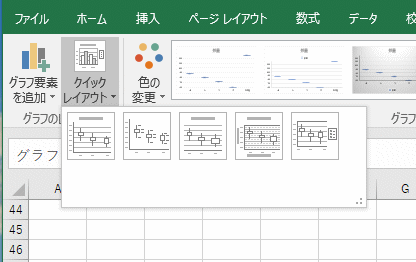
- ウォーターフォールのクイックレイアウトは5種類準備されています。
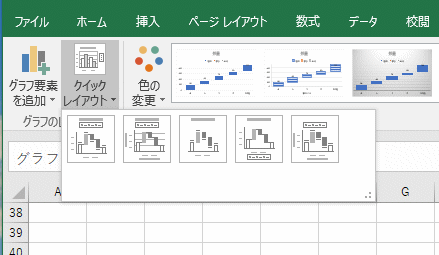
Home|Excelの基本操作の目次|グラフでクイックレイアウトを利用する